怎么用CAD裁剪光栅图像
在CAD中,插入的初始光栅图像是矩形的,但有时我们只希望显示其中一部分,或者需要改变图像显示的图形,这个时候就需要将图像的一部分裁剪掉,那么CAD是否支持这个功能呢?这是当然的,CAD提供了光栅图像裁剪的功能,我们可以根据自己的需要进行设置,以下是关于光栅图像裁剪的操作方法:
1.在菜单栏中依次选择,“修改”-“裁剪”-“图像”,屏幕上会出现小矩形框,用这个小矩形框选中要修剪的图像。
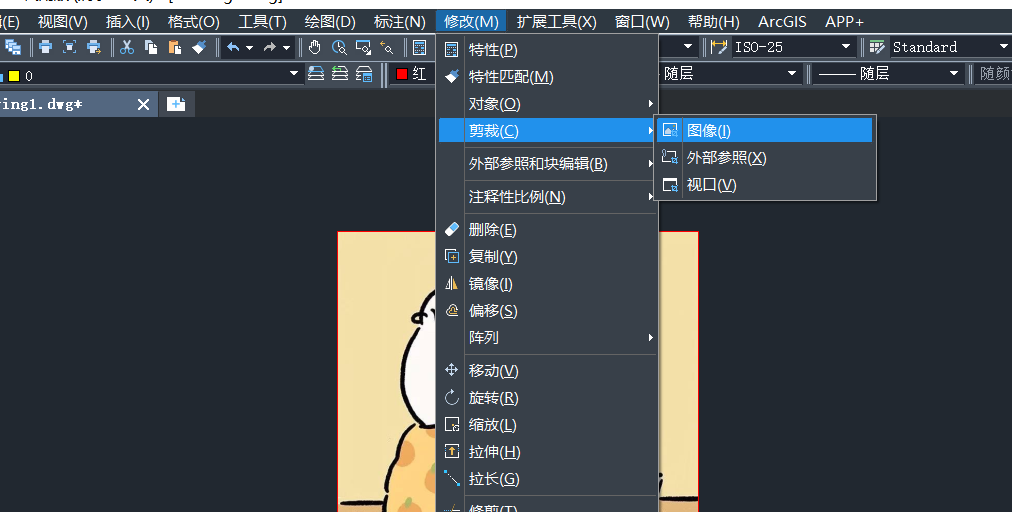
2.选中图像之后,在命令行中输入“n”,即选择新建边界,回车,这时命令行会出现如下内容:[选择多段线(S)/多边形(P)/矩形(R)/反向剪裁(I)] <矩形>,按照需要选择一种方式,这里我们用多边形裁剪作为例子,在命令行中输入“P”,回车确认。这时按照想裁剪的形状确定需要的点。
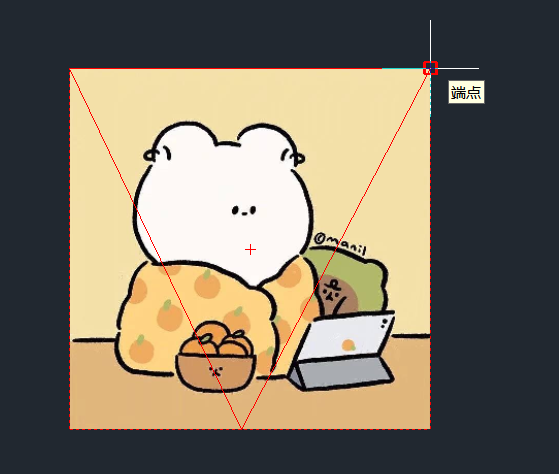 3.完成后按回车确认,就得到想要的形状啦。
3.完成后按回车确认,就得到想要的形状啦。
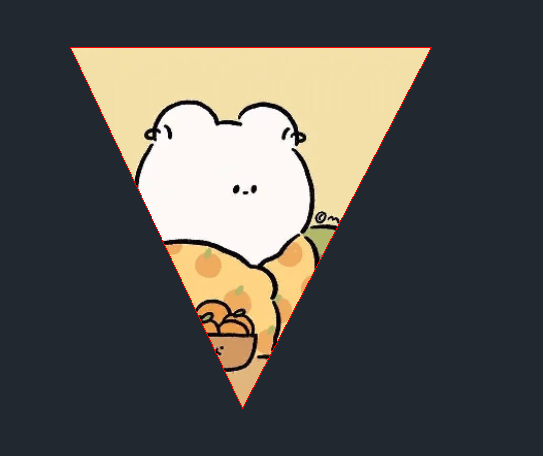 希望以上内容能让大家对编辑光栅图像有进一步的理解,感兴趣的话可以动手试试!
希望以上内容能让大家对编辑光栅图像有进一步的理解,感兴趣的话可以动手试试!
推荐阅读:三维CAD
推荐阅读:CAD制图
·中望软件荣获“2023中国版权影响力企业”奖项2023-11-23
·“中望CAD+智慧途思PRtools”解决方案,助力工艺工程师高效设计2023-11-21
·助力四川新型工业化发展:中望举办高峰论坛,探讨自主工软与数智设计2023-11-10
· “真自主”才敢说“更硬核”,中望自主3D内核助力企业数字化发展2023-11-01
·中望联合构力科技打造“中望CAD+PKPM审查软件”解决方案,推进审图流程全国产化2023-10-25
·中望软件全资收购英国商业流体仿真软件PHOENICS 持续完善多学科多物理场仿真解决方案2023-10-08
·人才培养 笃行不怠 | 国家工业软件行业产教融合共同体第一次理事会工作会议成功举办2023-10-09
·中望软件联合新硕科技打造全国产五金模具设计系统,助力模具企业降本增效2023-09-07
·玩趣3D:如何应用中望3D,快速设计基站天线传动螺杆?2022-02-10
·趣玩3D:使用中望3D设计车顶帐篷,为户外休闲增添新装备2021-11-25
·现代与历史的碰撞:阿根廷学生应用中望3D,技术重现达·芬奇“飞碟”坦克原型2021-09-26
·我的珠宝人生:西班牙设计师用中望3D设计华美珠宝2021-09-26
·9个小妙招,切换至中望CAD竟可以如此顺畅快速 2021-09-06
·原来插头是这样设计的,看完你学会了吗?2021-09-06
·玩趣3D:如何使用中望3D设计光学反光碗2021-09-01
·玩趣3D:如何巧用中望3D 2022新功能,设计专属相机?2021-08-10
·CAD如何画两条线垂直2016-02-24
·CAD怎么绘制梯形2018-11-01
·CAD中无法调用对象特性管理面板的解决方法2023-01-28
·CAD中如何绘制倾斜的矩形2017-09-12
·CAD未找到有效边界无法填充2023-08-03
·CAD重装提示已经安装2015-11-16
·CAD如何修改文字特性2019-07-22
·CAD如何在轴测模式下画直线2017-03-29
微信
咨询
客服
Top

中望软件技术